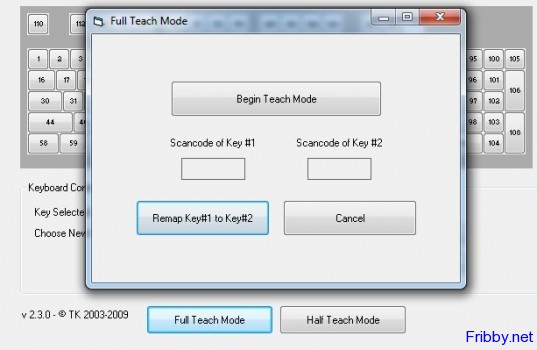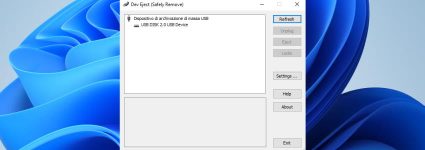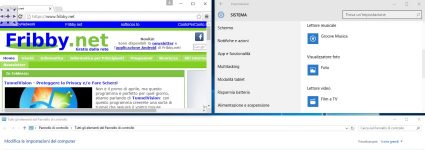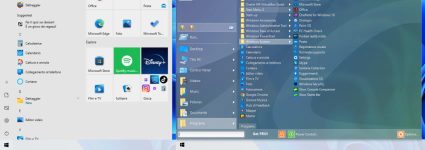Rimappare la Tastiera con KeyTweak
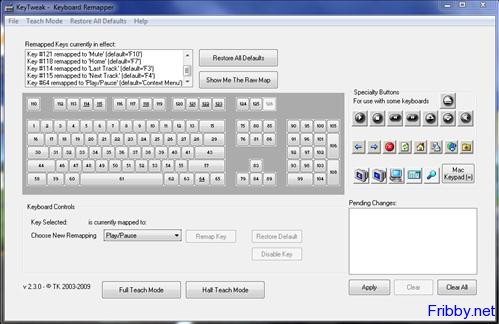 Le tastiere dei pc sono piene di tasti, alcuni fondamentali, altri che invece non usiamo mai. In tal caso può essere utile assegnare a quei tasti inutilizzati qualche funzione rapida, KeyTweak fa proprio questo.
Le tastiere dei pc sono piene di tasti, alcuni fondamentali, altri che invece non usiamo mai. In tal caso può essere utile assegnare a quei tasti inutilizzati qualche funzione rapida, KeyTweak fa proprio questo.
Ad esempio, i tasti F (F1, F2, F3, ecc.), comunemente poco usati, potrebbero diventare dei comandi per gestire il player multimediale o per regolare il volume. Ma questo programma può essere utile anche nel caso qualche tasto si fosse rotto, così possiamo assegnare la funzione del tasto rotto ad un tasto non utilizzato.
Oppure si può utilizzare KeyTweak per fare dei piccoli scherzi agli amici pasticciando completamente la loro tastiera, nessun tasto sarà più lo stesso :P si tratta però di uno scherzo davvero innocente poiché rimettere tutto com’era prima è davvero semplicissimo.
Il programma è disponibile per tutti i sistemi windows.
Download
Per scaricare KeyTweak basta cliccare sul link: webpages.charter.net/krumsick/KeyTweak_install.exe
Installazione
L’installazione è davvero semplice, si dovrà solamente accettare la licenza e scegliere la cartella di installazione del programma.
Uso di KeyTweak
Una volta installato e avviato ci apparirà una finestra come quella nella immagine in basso con una tastiera tutta numerata, passando il mouse su ogni tasto verrà visualizzata la funzione attuale di quel determinato tasto.
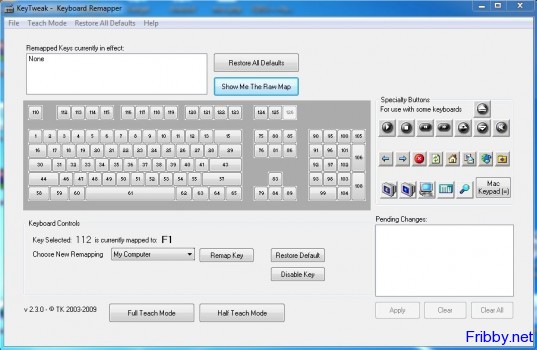 Per modificare la funzione di un tasto basta cliccare con il mouse su quel tasto e quindi nella sezione “Keyboard Control” abbinare una nuova funziona selezionandola dal menu a tendina, quindi confermando la modifica cliccando su “Remap Key”.
Per modificare la funzione di un tasto basta cliccare con il mouse su quel tasto e quindi nella sezione “Keyboard Control” abbinare una nuova funziona selezionandola dal menu a tendina, quindi confermando la modifica cliccando su “Remap Key”.
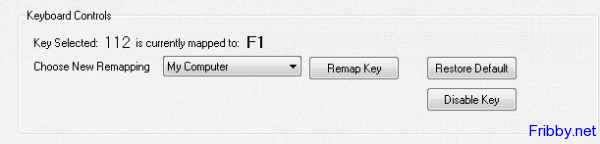 Nell’esempio abbiamo impostato il tasto F1 in modo che con la sua pressione venga aperto “Risorse Del Computer”.
Nell’esempio abbiamo impostato il tasto F1 in modo che con la sua pressione venga aperto “Risorse Del Computer”.
In alternativa è possibile utilizzare “Full Teach Mode”: nella nuova finestra cliccando su “Begin Teach Mode” potrete premere un qualsiasi tasto, quindi premere il tasto relativo alla funzione che vogliamo copiare, cliccando su “Remap Key#1 to Key#2” salveremo le modifiche effettuate.
Premendo invece “Half Teach Mode” dovremo sempre scegliere il pulsante a cui modificare la funzione, ma sceglieremo cosa fare da un menu a tendina.
In alto nella finestra principale c’è uno specchietto con tutte le modifiche apportate ed accanto ad esso il tasto “restore all default” che servirà per ripristinare tutto com’era prima.
[informatica]